Project

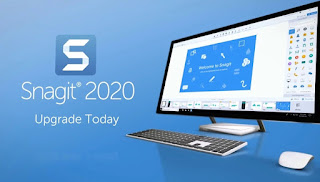

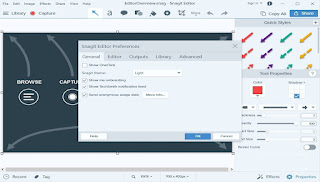
Tutorial Editing Video Dengan Aplikasi Kinemaster Di Android
Minggu, 22 Januari 2023Kinemaster adalah salah satu aplikasi editing video terbaik yang tersedia di platform Android. Dengan fitur-fiturnya yang lengkap, Kinemaster memungkinkan penggunanya untuk membuat video berkualitas tinggi secara profesional. Artikel ini akan memberikan panduan langkah demi langkah tentang cara mengedit video di Android dengan Kinemaster.
| Sumber foto: wikimedia.org |
1.
Unduh dan instal Kinemaster di perangkat Android Anda. Setelah selesai
diinstal, buka aplikasi dan buat proyek baru dengan menekan tombol "+".
2.
Pilih video yang ingin Anda edit dari galeri Anda. Setelah video
terpilih, tarik video tersebut ke timeline Kinemaster. Timeline adalah
area di mana Anda dapat mengedit video Anda, menambahkan efek, musik,
dan lain-lain.
3. Sesuaikan durasi video yang ingin Anda edit
dengan menekan video dan menarik tangan ke kiri atau kanan. Ini akan
memperpanjang atau memperpendek video tersebut di timeline Kinemaster.
4.
Tambahkan efek atau filter ke video Anda. Untuk melakukan ini, tekan
tombol "Layer" di bawah timeline dan pilih "Effect". Kinemaster memiliki
banyak efek dan filter untuk dipilih, jadi pilih yang sesuai dengan
kebutuhan Anda.
5. Tambahkan teks ke video Anda. Tekan tombol
"Layer" dan pilih "Text" untuk menambahkan teks ke video Anda. Anda
dapat menyesuaikan ukuran, warna, dan jenis huruf teks Anda di menu
pengaturan.
6. Tambahkan musik ke video Anda. Tekan tombol
"Audio" dan pilih musik yang ingin Anda tambahkan dari galeri musik
Anda. Anda dapat memotong atau menyesuaikan durasi musik Anda di
timeline Kinemaster.
7. Sesuaikan pencahayaan, saturasi, dan
kecerahan video Anda. Tekan tombol "Color" di bawah timeline dan gunakan
kontrol geser untuk menyesuaikan pencahayaan, saturasi, dan kecerahan
video Anda.
8. Tambahkan transisi antar video. Tekan tombol
"Layer" dan pilih "Transition" untuk menambahkan transisi antar video di
timeline Kinemaster. Pilih transisi yang sesuai dengan proyek Anda dan
tarik transisi tersebut ke antara dua video.
9. Preview video
Anda dengan menekan tombol "Play" di bagian atas layar. Jika Anda puas
dengan hasilnya, Anda dapat menyimpan video tersebut ke galeri Anda
dengan menekan tombol "Export" di bagian atas layar.
Kinemaster
merupakan aplikasi editing video yang mudah digunakan dan memiliki
banyak fitur. Dengan mengikuti panduan langkah demi langkah di atas,
Anda dapat mengedit video dengan mudah dan menghasilkan karya
berkualitas tinggi yang profesional.
Anda Mungkin Menyukai Postingan Terkait:
Tidak ada komentar:
Posting Komentar